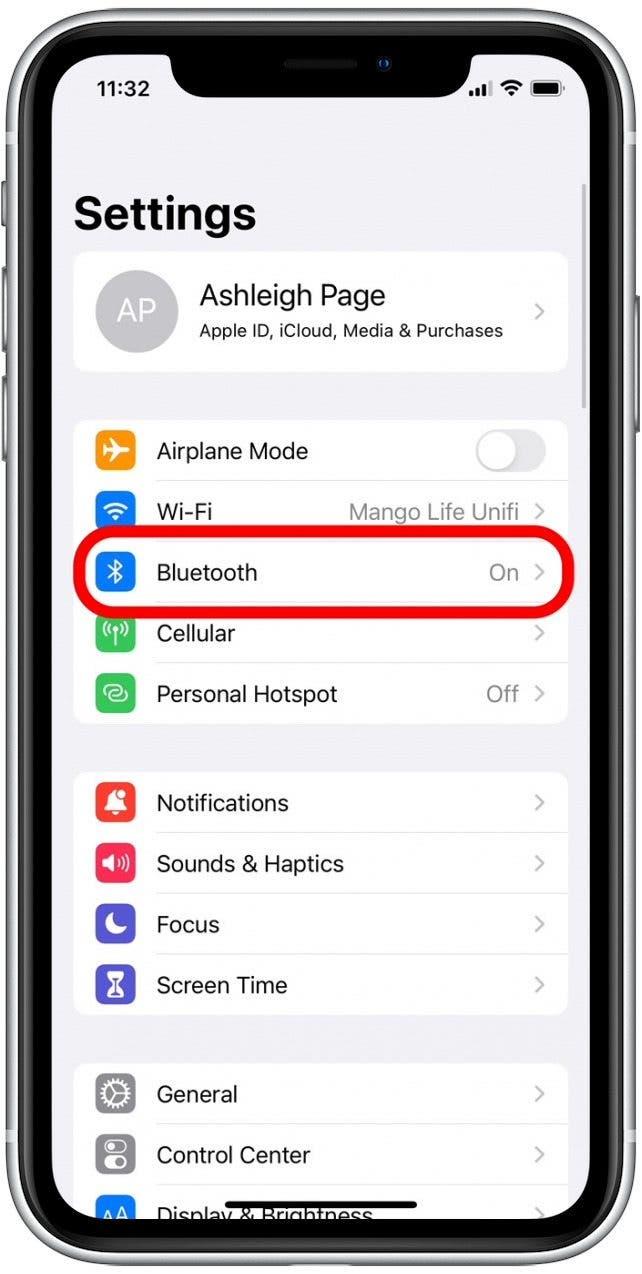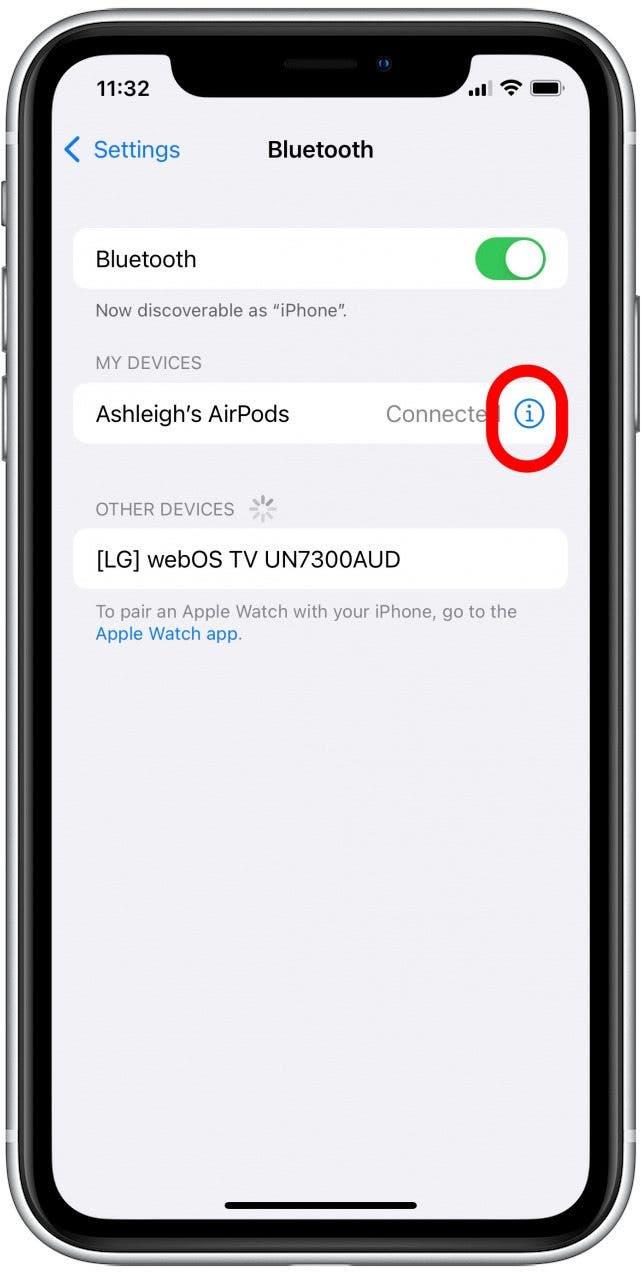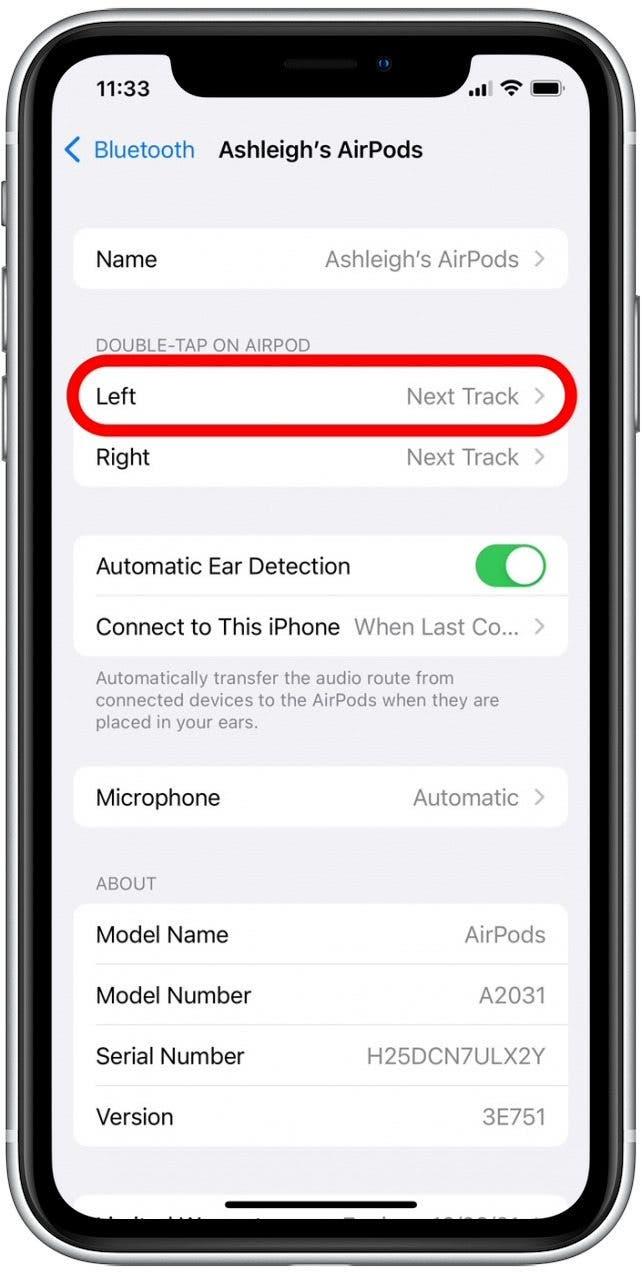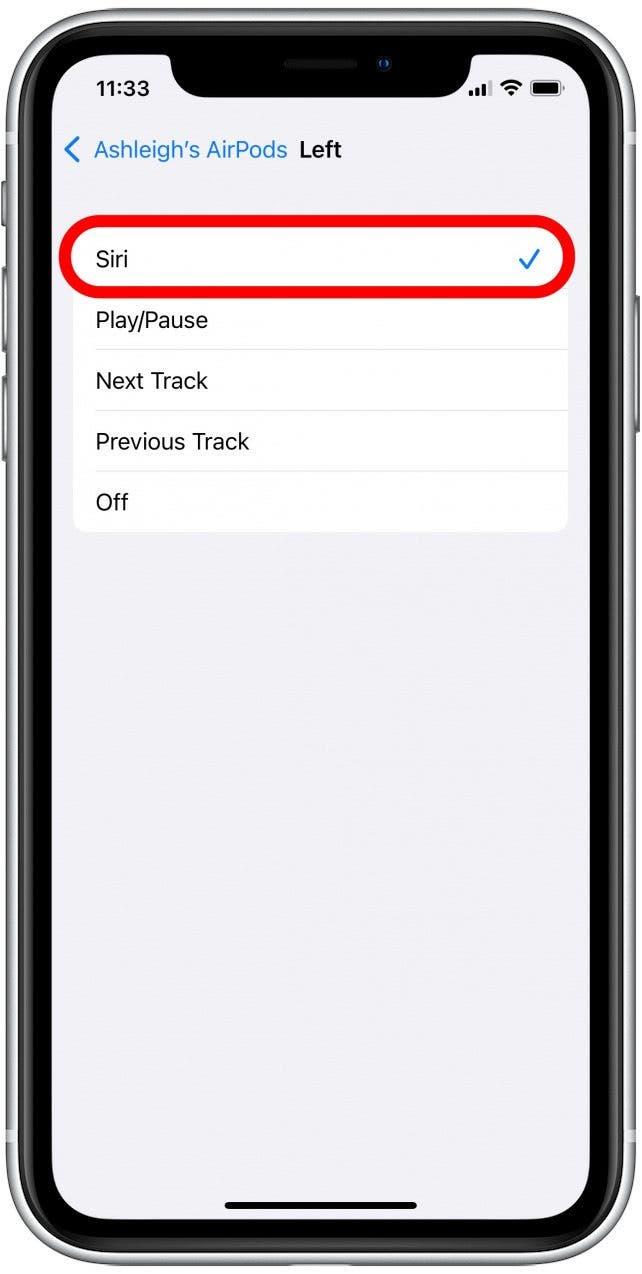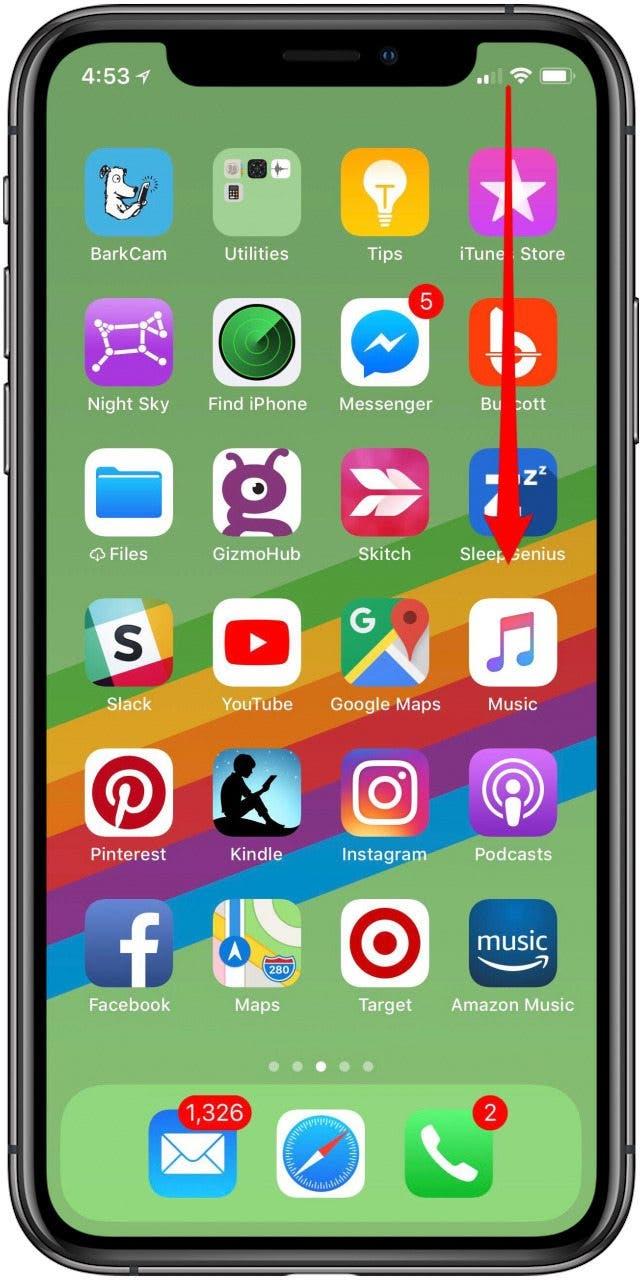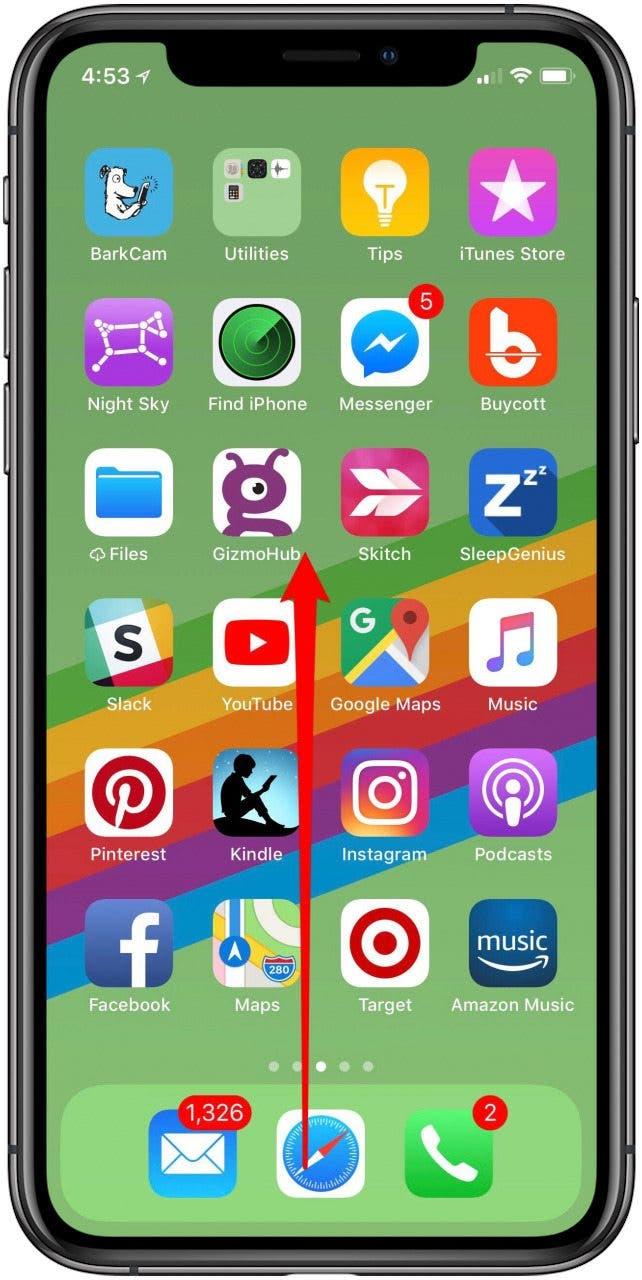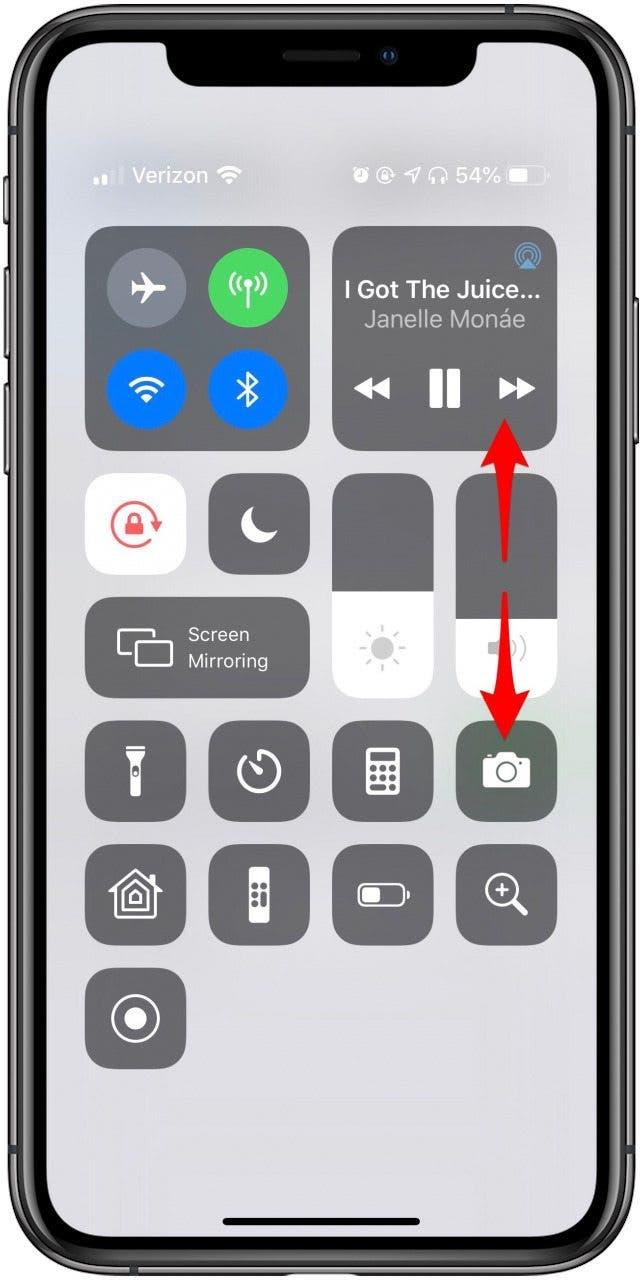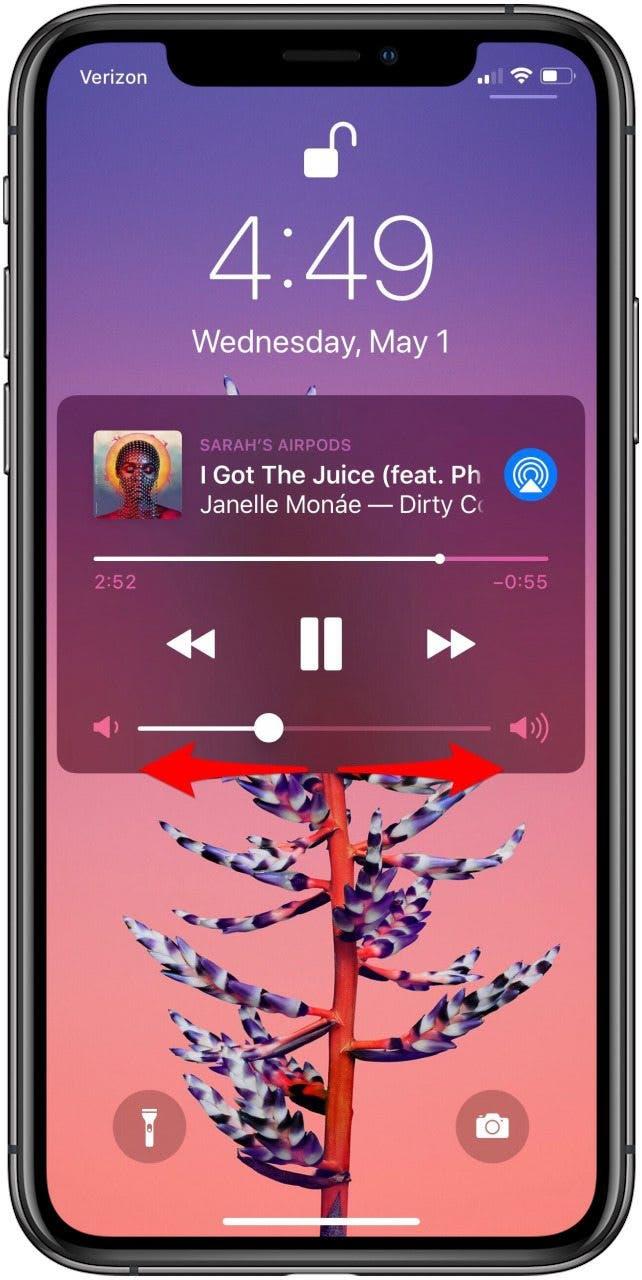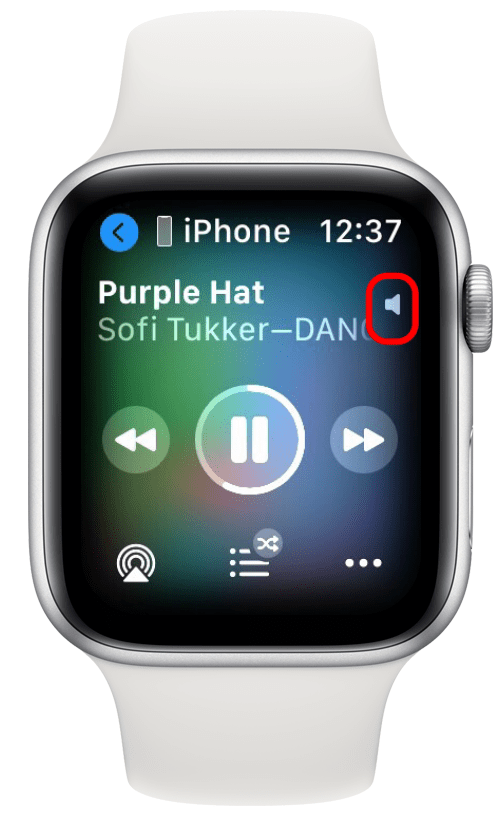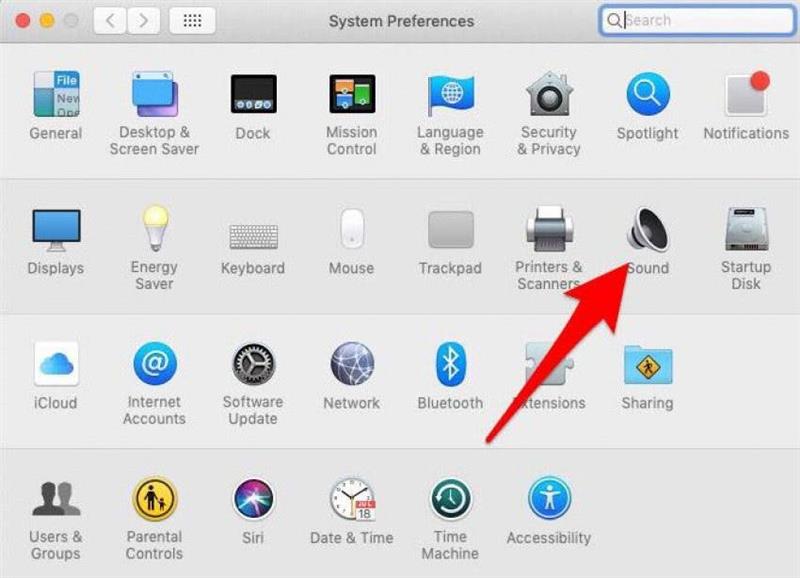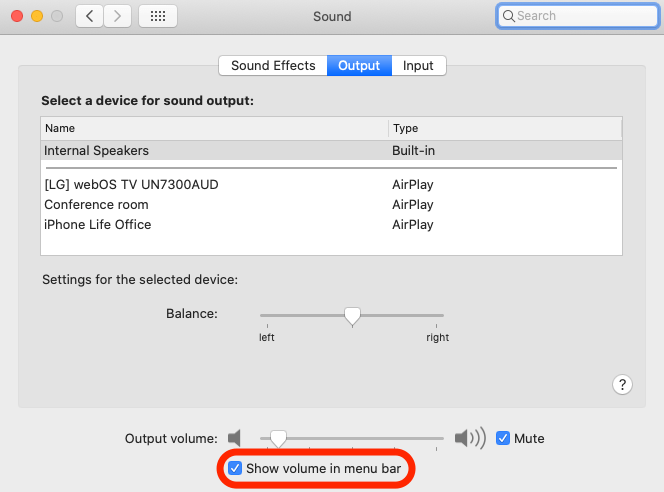Ist die Lautstärke Ihrer AirPods niedrig? Die Lautstärkeregelung von AirPods Pro und AirPods kann etwas nicht intuitiv sein. Es ist nicht für jeden leicht herauszufinden, wie man die Lautstärke von AirPods regulieren kann, wenn es keine Tasten und keine Drehregler gibt! Wenn Sie sich gefragt haben, wie Sie die Lautstärkeregelung von AirPods und AirPods Pro bedienen, lesen Sie weiter, um zu erfahren, wie Sie Ihre AirPods lauter oder leiser machen.
Verwandt: Verwendung von AirPods, AirPods 2 und AirPods Pro: Eine Anleitung zum Aufladen, Koppeln und Einrichten & mehr
Springen zu:
- Übersicht über die Lautstärkeregelung von AirPods
- Original AirPods & AirPods 2 Lautstärkeregelung
- Lautstärkeregelung für AirPods 3 und Airpods Pro
- Drehen Sie die Lautstärke von AirPods mit einem iOS-Gerät auf und ab
- Ändern Sie die Lautstärkeeinstellungen der AirPods mit Ihrer Apple Watch
- Drehen Sie die Lautstärke von AirPods auf Ihrem Mac auf oder ab
Übersicht über die Lautstärkeregelung der AirPods
AirPods-Steuerungen sind in Siri-Befehlen, AirPod-Touch-Steuerungen (manche nennen sie AirPods-Touch-Steuerungen) und AirPods-Gesten versteckt. Es gibt zwei AirPods-Lautstärkeregelungsoptionen zum Erhöhen und Verringern der Lautstärke auf Ihren AirPods: Eine beinhaltet die Verwendung von Siri-Befehlen, um Ihre AirPods zu erhöhen oder zu verringern. Mit der anderen Methode können Nutzer ihr iPhone, iPad, ihre Apple Watch oder ihren Mac verwenden, um die Lautstärke auf AirPods und AirPods Pro anzupassen. Wenn Sie mehr erfahren möchten, haben wir auch darüber geschrieben, wie um die AirPod-Einstellungen zu ändern, was tun, wenn Ihr AirPods-Mikrofon nicht funktioniert nicht und sogar eine vollständige Anleitung mit AirPods-Anweisungen.
Einstellungen für AirPods, AirPods 2, AirPods 3 und AirPods Pro: So erhöhen Sie die Lautstärke bei AirPods und verringern die Lautstärke bei AirPods
So steuern Sie die Lautstärke von AirPods (jeder Generation), einschließlich AirPods, AirPods der zweiten Generation, AirPods der dritten Generation und AirPods Pro. Wenn Sie sich nicht sicher sind, über welches AirPod-Modell Sie verfügen, erfahren Sie unter wie Sie Ihre AirPods identifizieren. Sie erfahren, wie Sie die Lautstärke auf AirPods mit und ohne Siri erhöhen und auf AirPods verringern. Hier sind die AirPod-Tricks, die Sie lernen müssen, um Ihre Lautstärke einfach zu steuern. Weitere tolle AirPod-Tricks findest du in unserem kostenlosen Tipp des Tages.
So verwenden Sie die Lautstärkeregelung von AirPods und AirPods 2 mit Siri
Um die Lautstärke Ihrer AirPods zu erhöhen oder zu verringern, müssen Sie Passen Sie Ihre Einstellungen so an, dass einer Ihrer AirPods Siri beschwören kann. Stellen Sie sicher, dass Ihre AirPods mit Ihrem Gerät verbunden sind, bevor Sie versuchen, die Einstellungen anzupassen.
- Öffnen Sie die Einstellungs-App auf Ihrem iPhone oder iPad.

- Tippen Sie auf Bluetooth.

- Suchen Sie Ihre AirPods in der Liste der gekoppelten Geräte und tippen Sie rechts auf das Infosymbol.

- Tippen Sie unter Doppeltippen auf AirPod entweder auf Rechts oder Links.

- Wählen Sie Siri aus der Liste der möglichen Funktionen.

Doppeltippen Sie auf AirPods & AirPods 2, um Siri-Lautstärkeregler zu verwenden
Sobald Sie Ihre Einstellungen angepasst haben, können Sie auf AirPods doppeltippen, je nachdem, welche Sie festgelegt haben, um Siri zu beschwören. So tippen Sie auf AirPods, um Siri zu beschwören:
- Tippen Sie zweimal auf den AirPod an der im Bild unten angezeigten Position.

- Sagen Sie: „Erhöhen Sie die Lautstärke.“ Oder: „Verringern Sie die Lautstärke.“
Sie können die Lautstärke der AirPods auch erhöhen oder verringern, indem Sie Siri einen bestimmten Prozentsatz mitteilen, in dem Sie die Lautstärke erhöhen oder verringern möchten. Sagen Sie zum Beispiel: „Siri, reduziere die Lautstärke auf 20 Prozent.“ Nach ein wenig Experimentieren werden Sie herausfinden, welche Lautstärke für Sie am angenehmsten ist.
AirPods 3 und AirPods Pro Lautstärkeregelung mit Siri
Mit AirPods 3 und AirPods Pro können Sie einen Doppeltipp-Befehl nicht anpassen, um Siri zu beschwören, wie Sie es mit den ursprünglichen AirPods und den AirPods der zweiten Generation tun. Dies liegt daran, dass die AirPods 3 und AirPods Pro mit einem Kraftsensor am Vorbau geliefert werden und alle Siri-Befehlsoptionen bereits konfiguriert sind. Sie haben immer noch die Möglichkeit, Siri nur mit Stimme zu beschwören, indem Sie „Hey Siri“ sagen und die Lautstärke erhöhen oder verringern. Wenn Sie jedoch die Lautstärke anpassen möchten, ohne „Hey Siri“ zu sagen, können Sie dies wie folgt tun:
- Halten Sie den Kraftsensor gedrückt, um Siri zu aktivieren.

- Sagen Sie zum Beispiel „Lautstärke erhöhen“ oder „Lautstärke um 40 % verringern“.
Bei allen in diesem Artikel behandelten AirPod-Modellen können Sie die Lautstärke nur über Siri oder während der Audiowiedergabe Ihres Geräts einstellen. Wenn Sie also die Lautstärkeregelung von AirPods, AirPods 2, AirPods 3 und AirPods Pro ohne Siri anpassen möchten, lesen Sie weiter, um zu erfahren, wie Sie die Lautstärke anpassen, während das Gerät den Ton abspielt.
AirPods-Lautstärkeregelung mit Hey Siri
Eine der praktischen Funktionen, die AirPods ab der zweiten Generation hinzugefügt wurden, ist die Möglichkeit, Siri nur mit Stimme zu beschwören (anstatt das oben gezeigte Doppeltippen zu verwenden). Wenn Sie AirPods oder AirPods Pro der zweiten oder dritten Generation besitzen und die Lautstärke erhöhen oder verringern möchten, können Sie dies jetzt tun, ohne Ihre Ohrhörer zu berühren oder zu drücken.
- Sagen Sie einfach: „Hey Siri, erhöhe die Lautstärke“ oder „Hey Siri, dreh die Lautstärke herunter“.
- Sie können Siri auch bitten, die Lautstärke prozentual zu erhöhen oder zu verringern, indem Sie beispielsweise sagen: „Hey Siri, erhöhe die Lautstärke auf 50 %.“
AirPods-Einstellungen auf dem iPhone, iPad & iPod touch: So passen Sie die Lautstärke auf AirPods an
Wenn Sie sich an einem ruhigen Ort befinden und nicht stören möchten, indem Sie mit Siri sprechen, können Sie die Lautstärke Ihrer AirPods von Ihrem iPhone, iPad oder iPod Touch regulieren. Die folgenden Schritte funktionieren für alle in diesem Artikel behandelten Modelle, einschließlich AirPods, AirPods 2, AirPods 3 und AirPods Pro:
- Wenn Ihr iPhone entsperrt ist, öffnen Sie das Kontrollzentrum, indem Sie von der oberen rechten Ecke des Displays nach unten wischen.

- Wischen Sie auf dem iPhone 8 und früheren iPhones von unten nach oben über das Display.

- Erhöhen oder verringern Sie nun die Lautstärke der AirPods, indem Sie den Lautstärkeregler nach oben oder unten ziehen.

- Wenn sich Ihr iPhone auf dem Sperrbildschirm befindet oder im Benachrichtigungscenter, Sie können die Lautstärke der AirPods erhöhen oder verringern, indem Sie den Lautstärkeregler nach rechts oder links ziehen.

AirPod-Steuerung auf der Apple Watch: So machen Sie Ihre AirPods, AirPods 2, AirPods 3 und AirPods Pro lauter und leiser
Wenn Sie Musik auf dem iPhone hören, das mit Ihrer Apple Watch gekoppelt ist, oder Musik direkt von Ihrer Apple Watch hören, ist es auch möglich, die Lautstärke der AirPods auf Ihrer Uhr zu ändern.
- Tippen Sie auf dem Startbildschirm auf das Aktuelle Wiedergabe-Symbol, um zum Bildschirm „Aktuelle Wiedergabe“ zu gelangen.

- Sobald dieser Bildschirm angezeigt wird, sehen Sie ein kleines Lautstärkesymbol und wenn Sie die Digital Crown drehen, wird eine grüne Lautstärkeanzeige angezeigt.


So stellen Sie AirPods lauter und verringern die Lautstärke auf AirPods von einem Mac (alle Modelle)
Wenn du AirPods verwendest, die mit deinem Mac verbunden sind, kannst du die Lautstärke ändern, indem du die Lautstärketasten auf deiner Tastatur verwendest oder auf das Lautstärkesymbol in der Menüleiste klickst und den Lautstärkeregler nach oben oder unten ziehst.
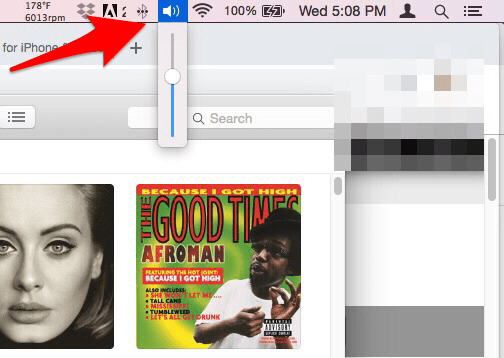
Wenn in Ihrer Menüleiste keine Lautstärketaste vorhanden ist, können Sie sie in den Systemeinstellungen aktivieren.
- Klicken Sie in der Menüleiste Ihres Computers auf Apple und dann auf Systemeinstellungen.

- Klicken Sie auf Ton.

- Klicken Sie auf Ausgabe und dann in der angezeigten Liste auf die AirPods, mit denen Ihr Mac verbunden ist.
- Klicken Sie unten in diesem Fenster unterhalb der Lautstärkeleiste auf das Kästchen neben Lautstärke in Menüleiste anzeigen.

Da Sie nun Ihre Lautstärke dort haben, wo Sie sie haben möchten, können Sie bei Problemen mit Ihrem Mikrofon unsere Tipps zur Fehlerbehebung für das AirPods-Mikrofon.